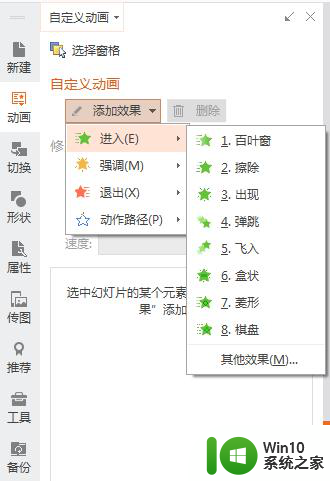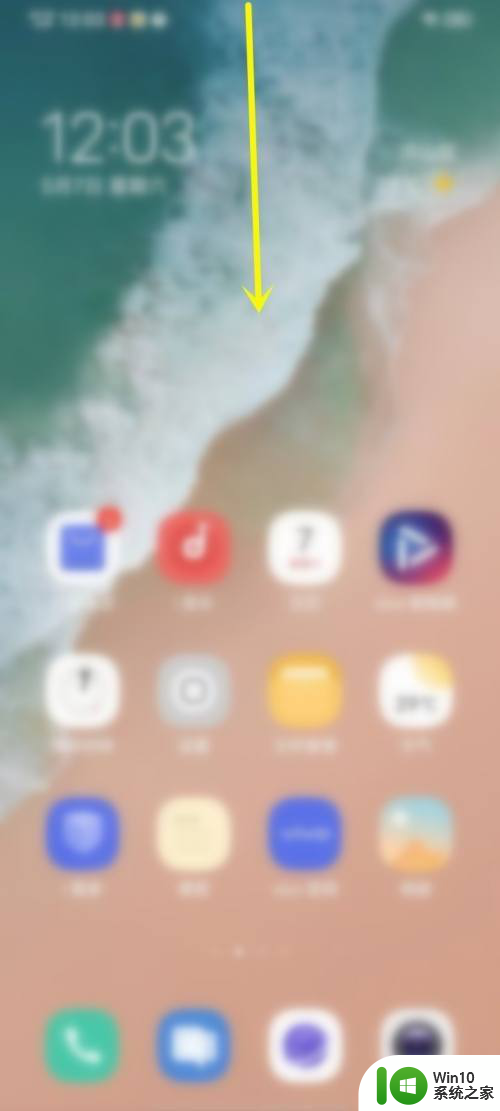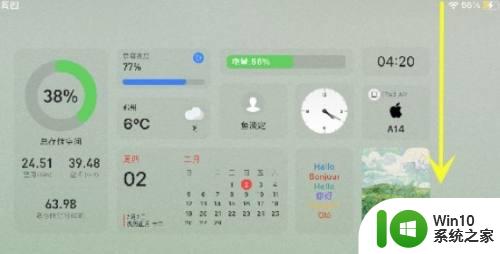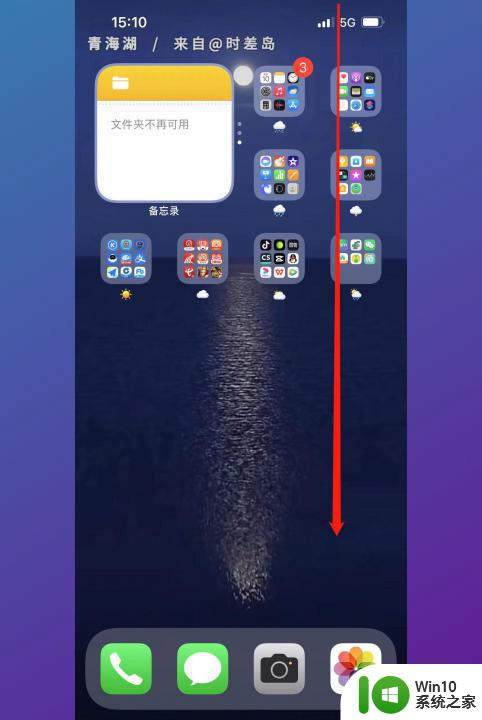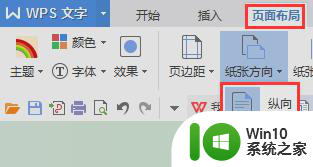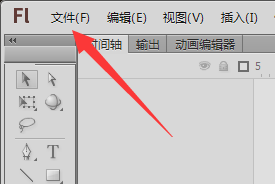flash怎样做旋转动画 flash旋转动画制作教程
更新时间:2023-09-21 18:15:12作者:yang
flash怎样做旋转动画,在当今数字化时代,Flash旋转动画成为了网页设计和娱乐界的热门趋势,通过Flash技术,我们可以制作出各种精彩纷呈的旋转动画效果,为网页增添了活力和吸引力。要想制作出令人惊艳的旋转动画,我们需要掌握一些基本的技巧和步骤。本文将介绍如何利用Flash制作旋转动画的教程,帮助读者快速入门并掌握制作旋转动画的方法。无论您是新手还是有一定经验的设计师,相信本文对您都会有所帮助。让我们一起来探索Flash旋转动画的制作过程吧!
具体方法:
1、首先将flash动画打开,然后进入操作界面。

2、打开后可以在菏泽里面找到“矩形工具”。

3、然后可以去绘制一个蓝色的矩形图案。
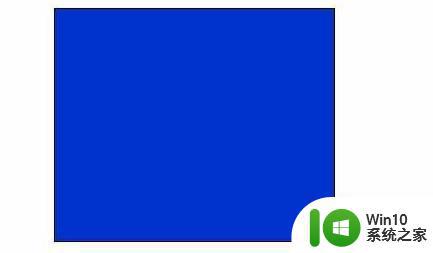
4、点击窗口选项,再点击“动画预设”。
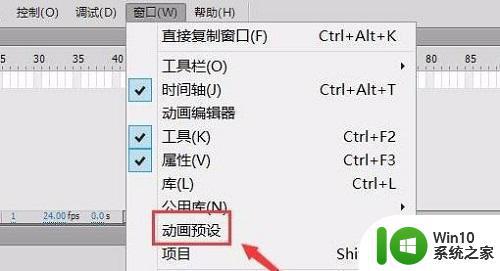
5、随后点击右侧的“默认预设”。
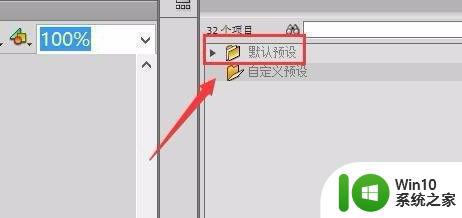
6、点击下拉中的“螺旋”。
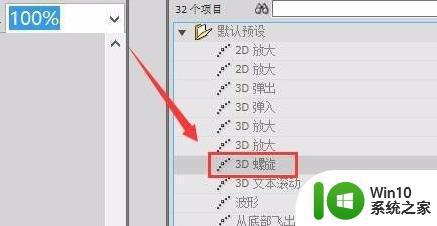
7、最后就可以旋转啦。
以上就是flash如何制作旋转动画的全部内容,如果你也遇到了同样的情况,请参考小编的方法来处理,希望能对大家有所帮助。